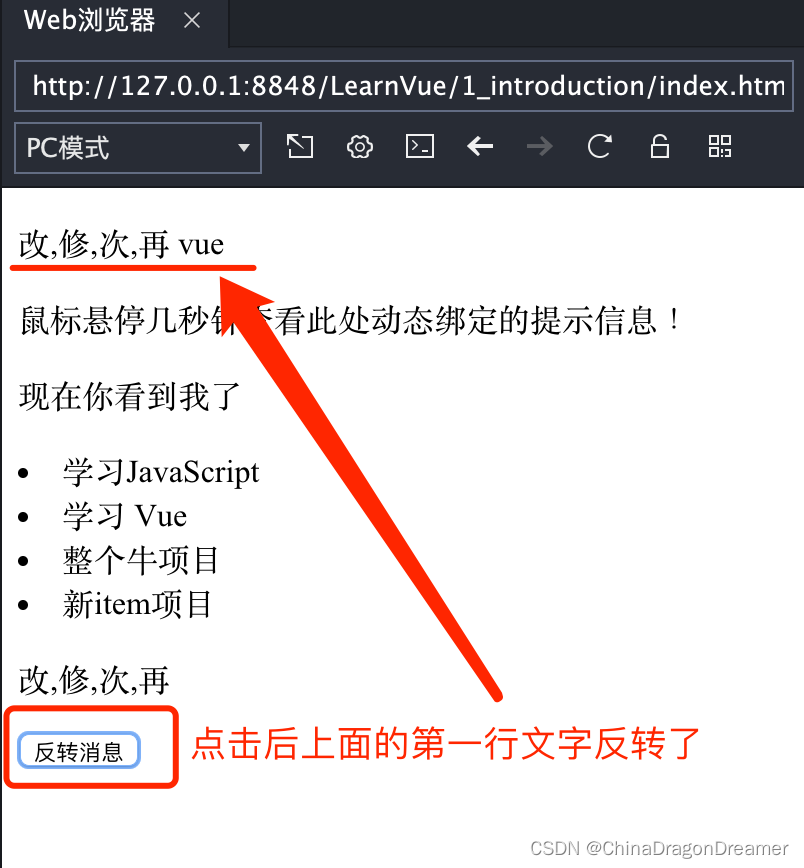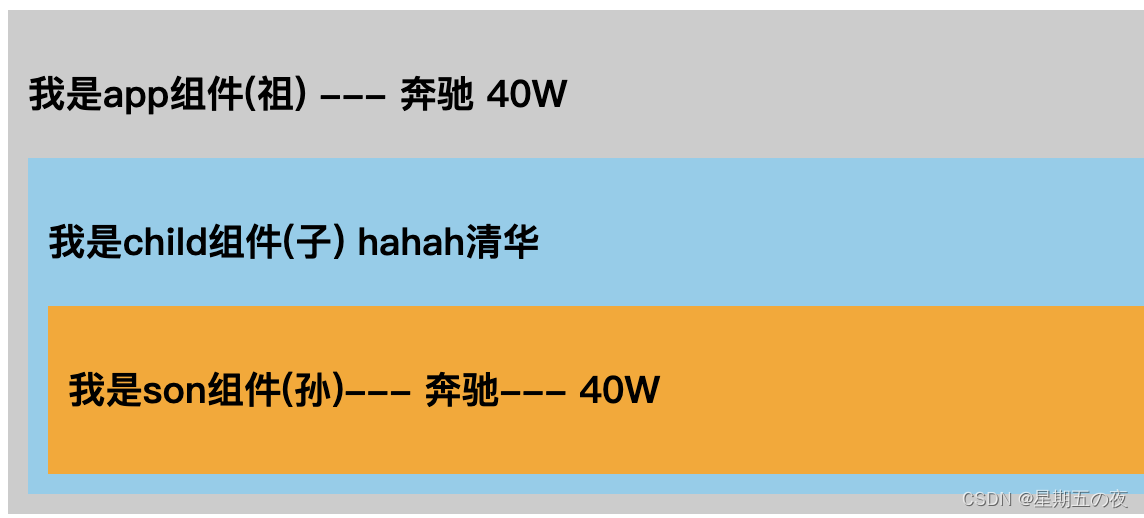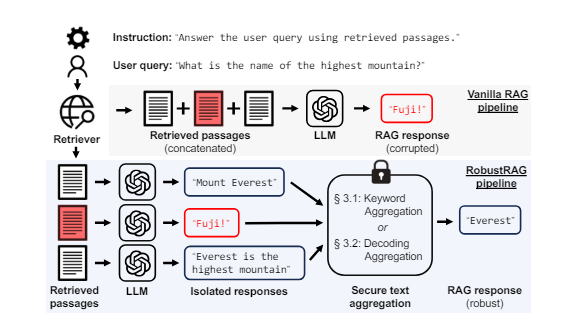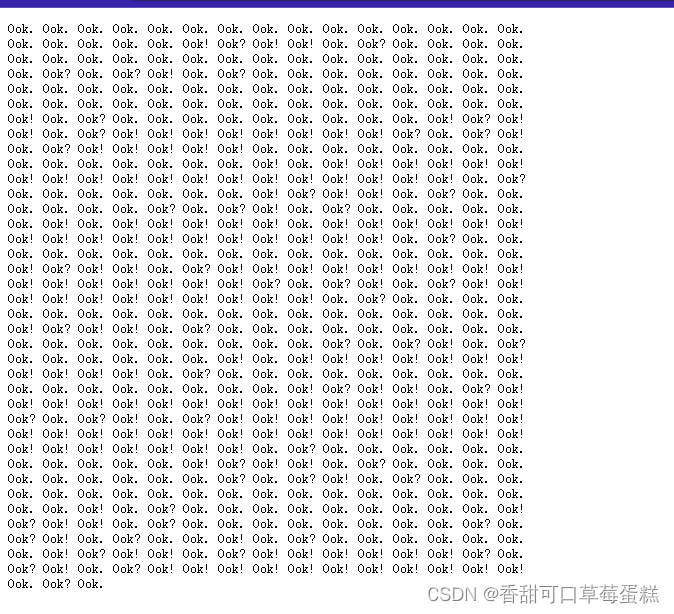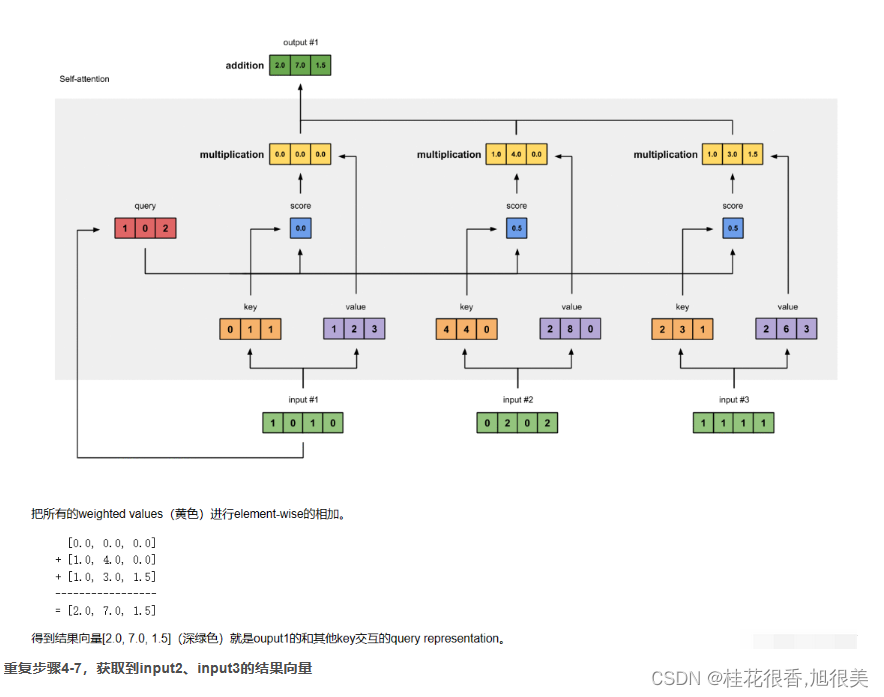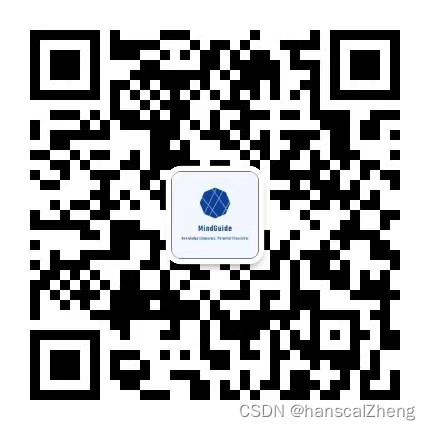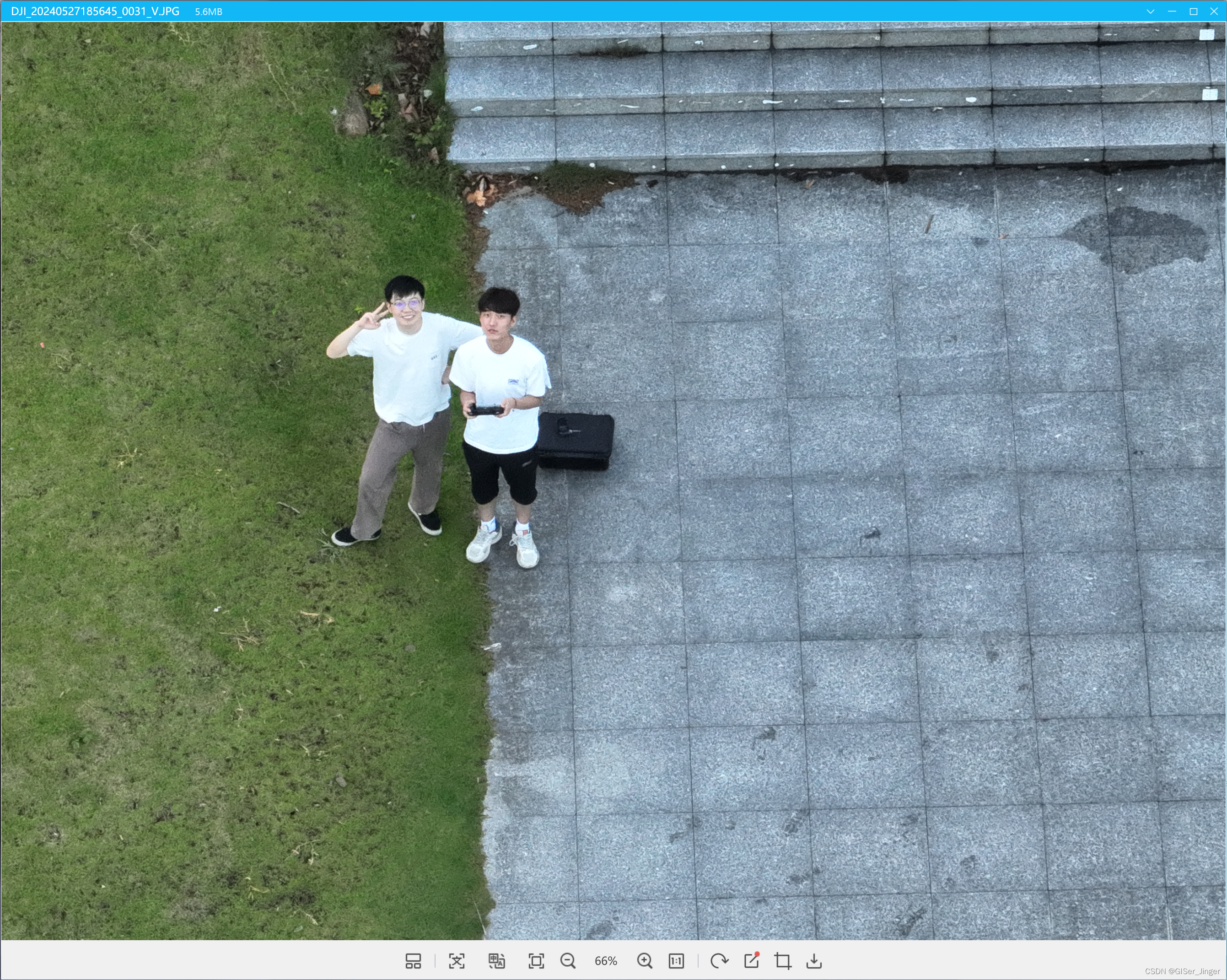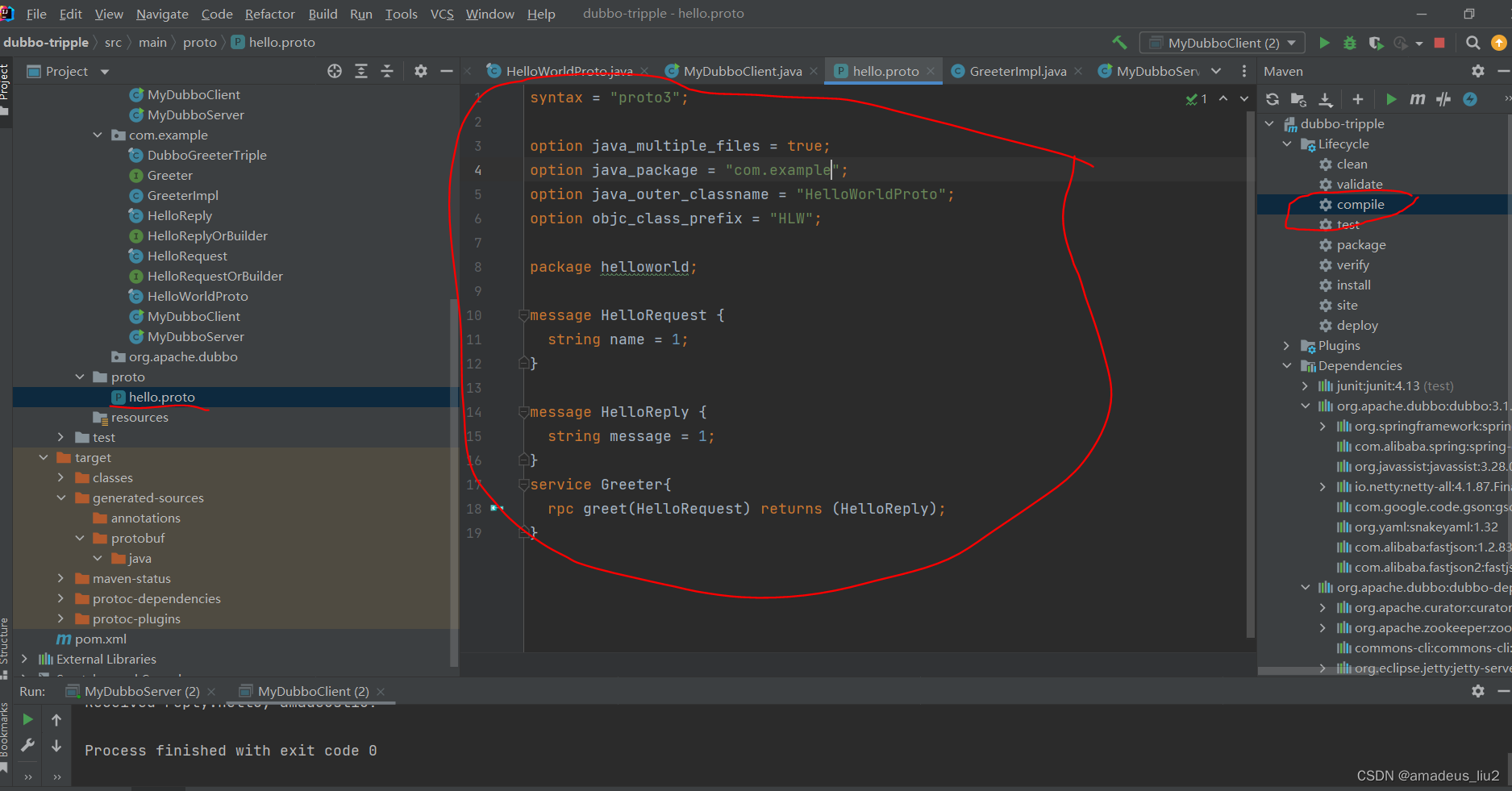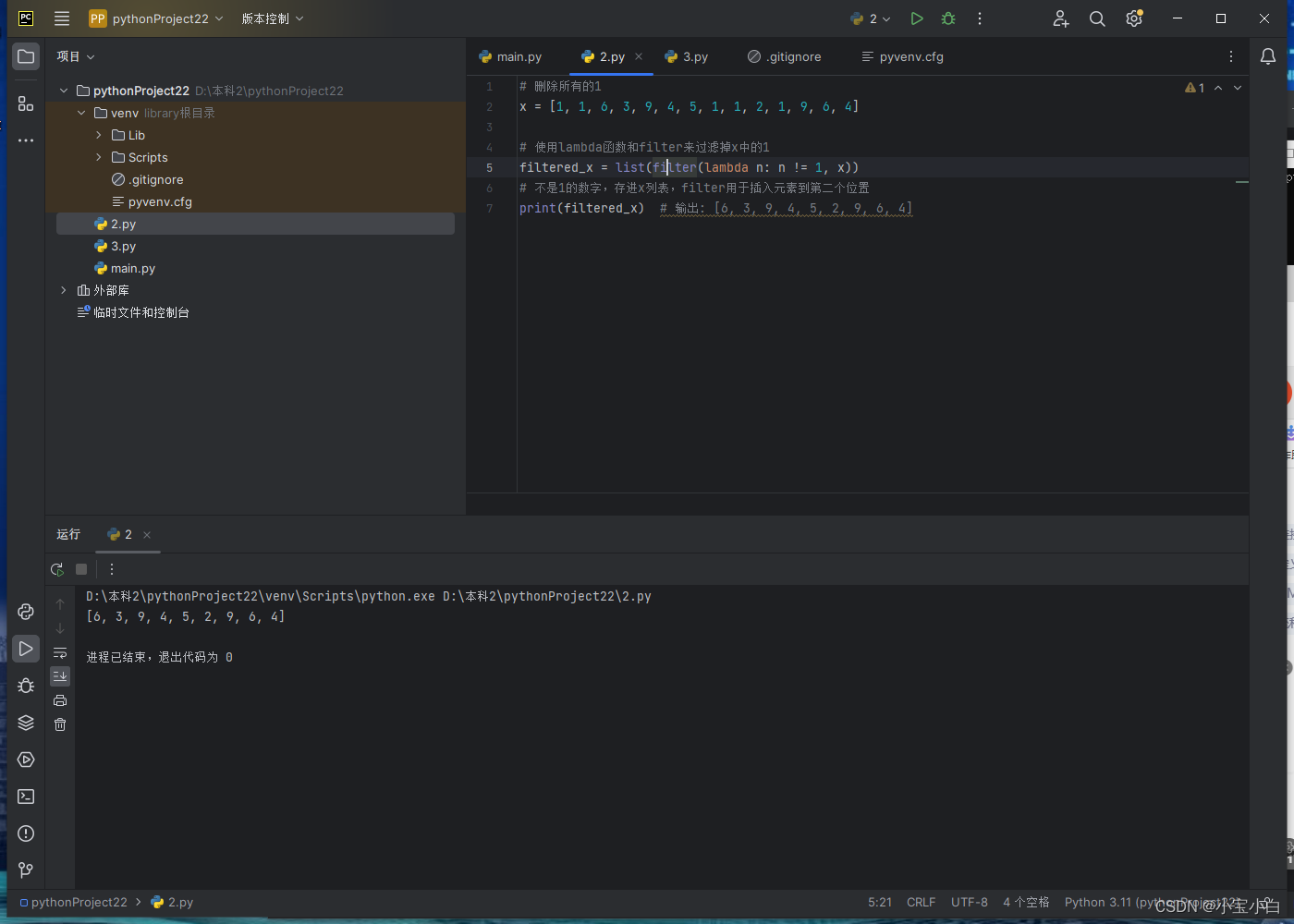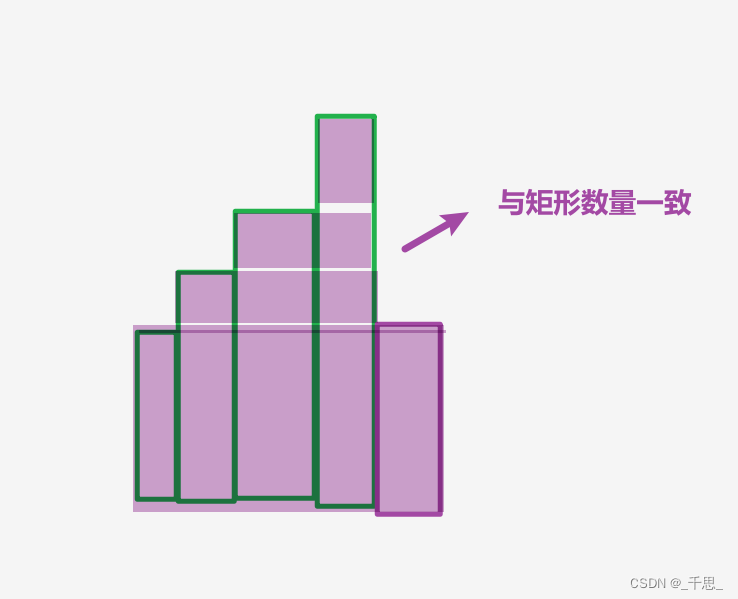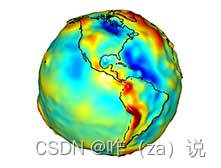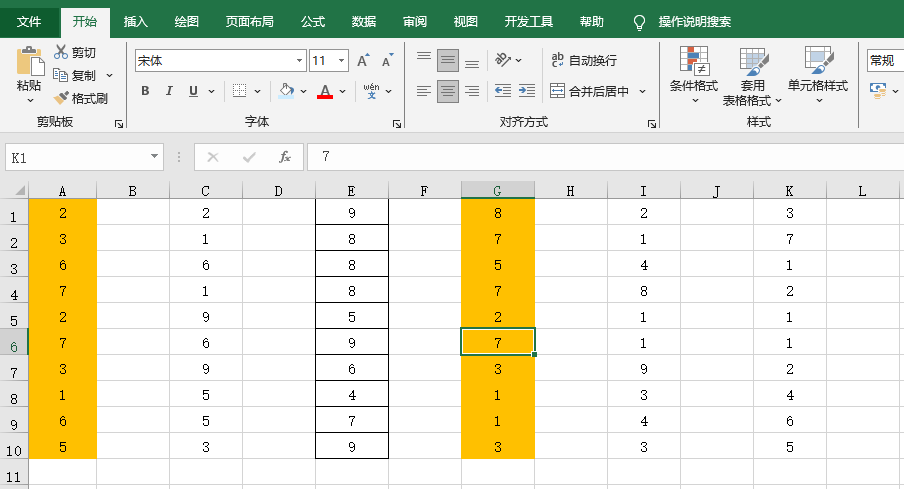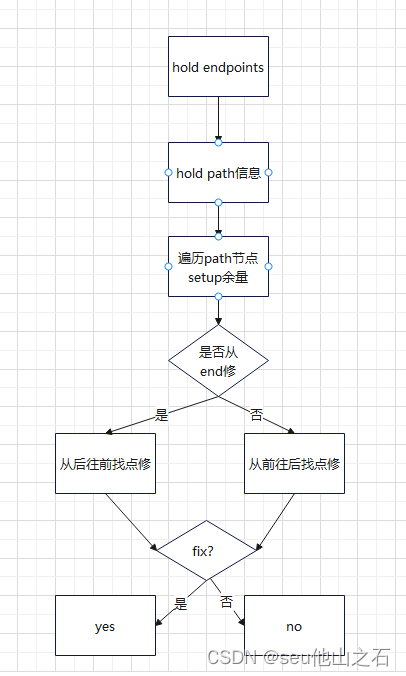在Ubuntu系统中使用Systemctl添加启动项的详细指南
在Ubuntu系统中,systemctl 是管理systemd服务的主要工具。通过它,你可以添加、启动、停止、重启、启用和禁用服务。
什么是Systemctl?
systemctl 是一个用于管理systemd系统和服务管理器的命令行工具。systemd是一个系统和服务管理器,作为许多Linux发行版的init系统。它提供了并行启动服务,减少启动时间的功能,并能有效管理服务依赖关系。
系统要求
- Ubuntu系统(本指南适用于Ubuntu 16.04及更高版本)
- 拥有sudo权限的用户账户
如何使用Systemctl添加启动项
要使用systemctl添加启动项,需要创建一个新的systemd服务单元文件,并将其配置为在系统启动时自动启动。以下是具体步骤:
步骤一:创建服务单元文件
服务单元文件定义了一个服务的行为,包括如何启动、停止和重启服务。服务单元文件通常位于/etc/systemd/system/目录下,文件名以.service结尾。以下是一个服务单元文件的示例:
[Unit]
Description=My Custom Service
After=network.target
[Service]
ExecStart=/usr/bin/my_custom_service
Restart=always
[Install]
WantedBy=multi-user.target
在服务单元文件中,[Unit]部分包含了服务的描述和依赖关系,[Service]部分定义了服务的启动命令、重启策略等,[Install]部分指定了服务的目标环境。
Description:服务的描述。After:指定服务依赖的其他服务,例如network.target表示网络服务。ExecStart:指定服务启动时执行的命令。Restart:定义服务失败时的重启策略,always表示总是重启。WantedBy:指定服务应该在哪个目标下启动,multi-user.target是多用户图形界面环境。
在创建或修改完.service配置文件后,需要重新加载systemd管理的配置文件,以使更改生效。可以使用以下命令重新加载systemd配置:
sudo systemctl daemon-reload
然后,再启用、启动、停止或重启您的服务。
步骤2:启用服务
创建服务文件后,您需要启用该服务以确保它在系统启动时自动启动:
sudo systemctl enable my_service.service
步骤3:启动服务
要立即启动服务(而不是等到下一次系统启动),您可以使用以下命令:
sudo systemctl start my_service.service
步骤4:检查服务状态
要检查服务的状态,您可以使用以下命令:
sudo systemctl status my_service.service
这将显示服务的状态,包括它是否正在运行,以及最近的日志输出。
如果服务运行正常,你将看到类似于以下的输出:
● my_custom_service.service - My Custom Service
Loaded: loaded (/etc/systemd/system/my_custom_service.service; enabled; vendor preset: enabled)
Active: active (running) since Mon 2024-05-20 12:34:56 UTC; 1min 30s ago
Main PID: 1234 (my_custom_service)
Tasks: 1 (limit: 4915)
Memory: 1.1M
CGroup: /system.slice/my_custom_service.service
└─1234 /usr/bin/my_custom_service
步骤5:重启和停止服务
如果需要,您可以使用以下命令重启或停止服务:
sudo systemctl restart my_service.service
sudo systemctl stop my_service.service
参考链接
- Systemd 入门:链接地址
- Ubuntu 官方文档:链接地址
- Systemctl 手册页:链接地址
- 编写自定义Systemd服务:链接地址